ส่วนใหญ่ถ้าไม่ใช่ทั้งหมด Linux distros มาพร้อมกับวิธีทำให้หน้าต่างแอปพลิเคชัน "อยู่ด้านบนเสมอ" และตรึงไว้ที่หน้าจอ แม้จะแชร์สถาปัตยกรรมเดียวกัน แต่ macOS ก็ทำให้สิ่งนี้ยากขึ้น แต่ก็เป็นไปได้ด้วยการทำงานบางอย่าง
ในโพสต์นี้ เราจะแสดงวิธีดูแลให้หน้าต่างแอปพลิเคชันอยู่ด้านบนเสมอโดยใช้ฟังก์ชันดั้งเดิมบน Mac และตัวจัดการหน้าต่างของบริษัทอื่น นอกจากนี้เรายังกล่าวถึง Afloat ซึ่งเป็นวิธีทั่วไปในการดำเนินการนี้บน Mac แต่เป็นแนวทางที่มีคำเตือนมากมาย
ใช้ Afloat เพื่อให้หน้าต่างแอปพลิเคชันของคุณ "อยู่ด้านบนเสมอ"
วิธีดั้งเดิมและอาจเป็นวิธีเดียวที่จะทำให้หน้าต่างแอปพลิเคชัน Mac ของคุณอยู่ด้านบนเสมอคือ ใช้ลอย. หลายปีที่ผ่านมานี้ถือเป็นโซลูชั่นชั้นยอดที่ผู้ใช้จำนวนมากไว้วางใจ
ถึงกระนั้น ก็มีข้อเสียบางประการเกี่ยวกับ Afloat ในปี 2021:
- ไม่มีการอัปเดตมาหกปีแล้ว ซึ่งหมายความว่าอาจใช้ไม่ได้กับ Mac รุ่นปัจจุบันหรือชิป Apple Silicon
- มันต้องการการพึ่งพา เช่น SIMBL. อันที่จริง มีหลายแหล่งที่มาสำหรับมัน และบางแหล่งก็เข้าและไม่ได้ขึ้นอยู่กับระบบปฏิบัติการ (OS) และความเข้ากันได้
- การตั้งค่าใช้งานได้ดีและต้องอาศัยสองแอพที่ทำงานได้ดีบนเครื่องของคุณ
- คุณต้องปิดใช้งานการตั้งค่าความปลอดภัยบางอย่างบน Mac ของคุณ ซึ่งสำหรับผู้ใช้ปลายทาง จะเป็นอุปสรรค์มากเกินไป (และเป็นอันตรายต่อการบู๊ต)
อย่างไรก็ตาม คุณอาจต้องการลองใช้ Afloat แม้ว่าผู้ใช้จะต้องระวัง – Afloat เป็นซอฟต์แวร์ที่ล้าสมัยและซับซ้อนสำหรับติดตั้งบน Mac ของคุณ
วิธีอื่นในการทำให้หน้าต่างแอปพลิเคชันของคุณ "อยู่ด้านบนเสมอ"
ถ้าคุณใช้ macOS Catalina หรือใหม่กว่า มีวิธีแก้ปัญหาที่ช่วยให้มองเห็นหน้าต่างของคุณได้ แต่ไม่จำเป็นต้องอยู่ด้านบน
คุณสามารถใช้ แยกมุมมอง เพื่อเรียงต่อกันหน้าต่างและสลับไปมาระหว่างกันตามต้องการ ก่อนอื่นให้ไปที่หน้าจอ System Preferences และเลือก Mission Control

ที่นี่ ให้ตรวจสอบว่า "จอภาพมีช่องว่างแยกต่างหาก" เปิดใช้งานอยู่ จากนั้นเปิดบางแอป ด้วยแถบเครื่องมือของแอปเดียว ให้วางเมาส์เหนือปุ่มหน้าต่างสีเขียว คุณจะเห็นป๊อปอัปขอให้คุณเลือกรูปแบบไทล์

เมื่อคุณเลือกแล้ว รายการนั้นจะถูกจำลองภายใน Space ของคุณ
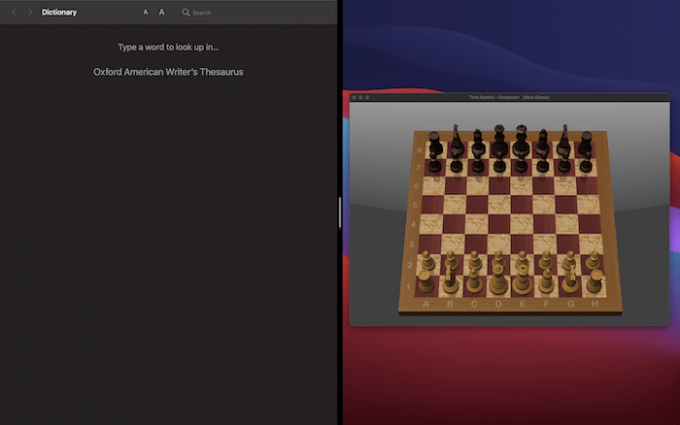
นี่ไม่ใช่แนวทางที่ดีที่สุด และเราจะเห็นว่าวิธีนี้อาจไม่ใช่ตัวเลือกที่ดีที่สุดสำหรับคุณ คุณอาจต้องการพิจารณาตัวจัดการหน้าต่างเฉพาะแทน
การใช้ตัวจัดการหน้าต่างเฉพาะเพื่อให้หน้าต่างแอปพลิเคชันของคุณ “อยู่ด้านบนเสมอ”
ข่าวร้ายคือไม่มีวิธีดั้งเดิมในการตรึงองค์ประกอบต่างๆ บนหน้าจอในลักษณะที่ Afloat ทำ สิ่งนี้น่าผิดหวัง แต่มีทางเลือกที่ดีบางอย่างเพื่อช่วยให้มองเห็นหน้าต่างได้แทนที่จะอยู่ด้านบนเสมอ
นักเตะคือคุณต้องมีวินัยเพื่อที่จะเก็บหน้าต่างไว้ในส่วนเฉพาะของหน้าจอ แม้ว่าคุณจะมีตัวเลือกมากกว่าฟังก์ชันดั้งเดิมของ Apple
ตัวเลือกการชำระเงินยอดนิยมคือ BetterSnapTool และ แม่เหล็ก.
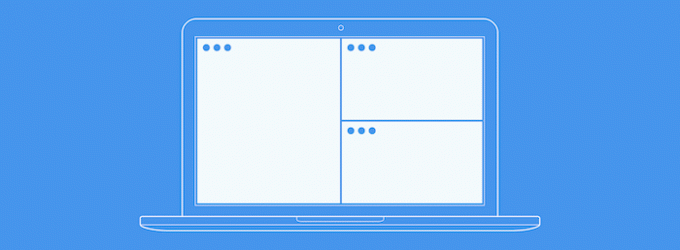
แม้ว่าจะมีโซลูชันโอเพ่นซอร์สฟรีที่เลียนแบบเกือบทุกอย่างที่แอปทั้งสองนี้สามารถทำได้: สี่เหลี่ยมผืนผ้า.
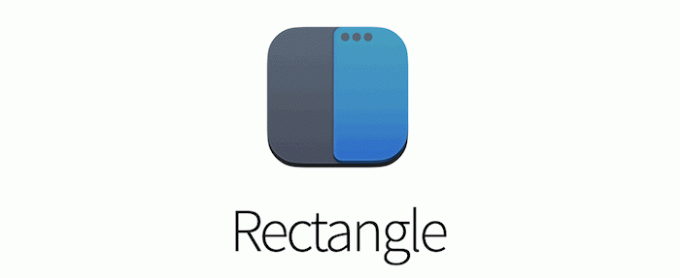
ซึ่งอยู่ในแถบเครื่องมือของคุณและให้คุณเพิ่มหน้าต่างไปยังส่วนต่างๆ ของหน้าจอได้ อันที่จริงมีสถานที่มากมายให้คุณเลือก

แต่ละอันยังมีทางลัดด่วนเพื่อให้ผู้ใช้ระดับสูงสามารถจัดระเบียบหน้าต่างได้ทันที สำหรับการควบคุมเพิ่มเติม คุณสามารถตั้งค่าหน้าต่างเป็นพื้นที่ของหน้าจอโดยแบ่งเป็นสี่ส่วนและหกด้วย ซึ่งหมายความว่าคุณสามารถสร้างเลย์เอาต์ที่ไม่ซ้ำกันตามสถานการณ์ของคุณ

แน่นอน คุณต้องมีระเบียบวินัยในการที่จะให้หน้าต่างอยู่ด้านบนเสมอ มันจะต้องอยู่ในส่วนของตัวเองของหน้าจอโดยไม่มีหน้าต่างอื่นอยู่ใกล้ ถูกต้องกว่าที่จะบอกว่าวิธีการนี้ทำให้คุณสามารถแสดงหน้าต่างได้ตลอดเวลา แทนที่จะตรึงไว้ที่หน้าจอ
ห่อ
ดูเหมือนแปลกสำหรับ macOS ที่ไม่มีวิธีทำให้ windows อยู่ด้านบนเสมอ เนื่องจากมีให้ใน Linux และทั้งคู่มีสถาปัตยกรรมหลักเหมือนกัน ยังคงมีหลายวิธีในการทำให้หน้าต่างมองเห็นได้ และด้วยระเบียบวินัย คุณยังคงสามารถทำราวกับว่าหน้าต่างอยู่ด้านบนเสมอ หากคุณกล้าพอที่จะลองติดตั้ง Afloat แม้ว่าโปรดทราบว่าการทำงานเป็นเรื่องยากและมีข้อผิดพลาดในช่วงเวลาที่ดีที่สุด
ต่อไปนี้เป็นวิธีอื่นๆ ในการ จัดการหน้าต่างของคุณบน Mac - ตรวจสอบพวกเขาออก! คุณทำให้หน้าต่างแอปพลิเคชันอยู่ด้านบนเสมอได้อย่างไร และคำแนะนำของเราจะช่วยคุณได้อย่างไร แจ้งให้เราทราบในส่วนความคิดเห็นด้านล่าง!
ที่เกี่ยวข้อง:
- วิธีสร้างทางลัดบนเดสก์ท็อปบน macOS
- 5 วิธีในการเปิดเผยเส้นทางไฟล์บน Mac
- วิธีซูมเข้า (และออก) บน Mac
การเปิดเผยข้อมูลพันธมิตร: ทำให้เทคโนโลยีง่ายขึ้นอาจได้รับค่าคอมมิชชั่นสำหรับผลิตภัณฑ์ที่ซื้อผ่านลิงก์ของเรา ซึ่งสนับสนุนงานที่เราทำเพื่อผู้อ่านของเรา


